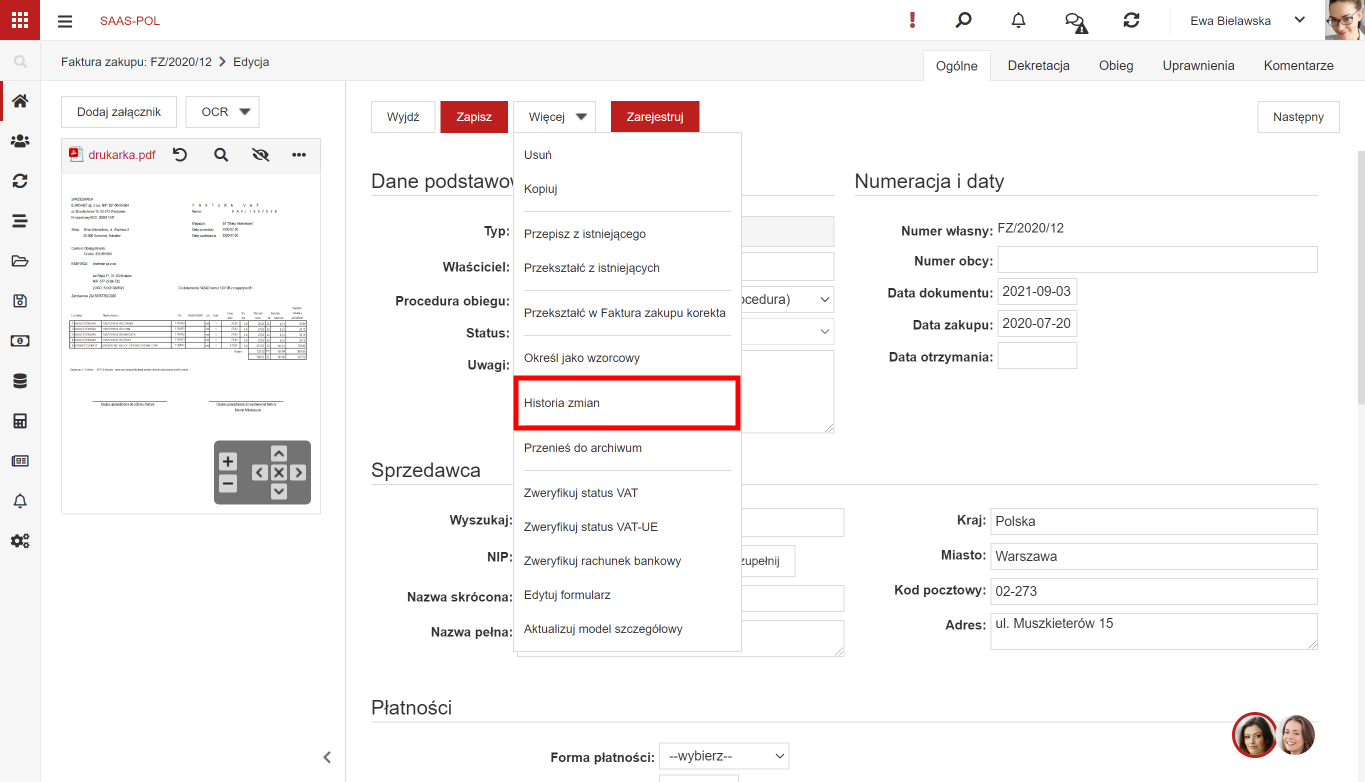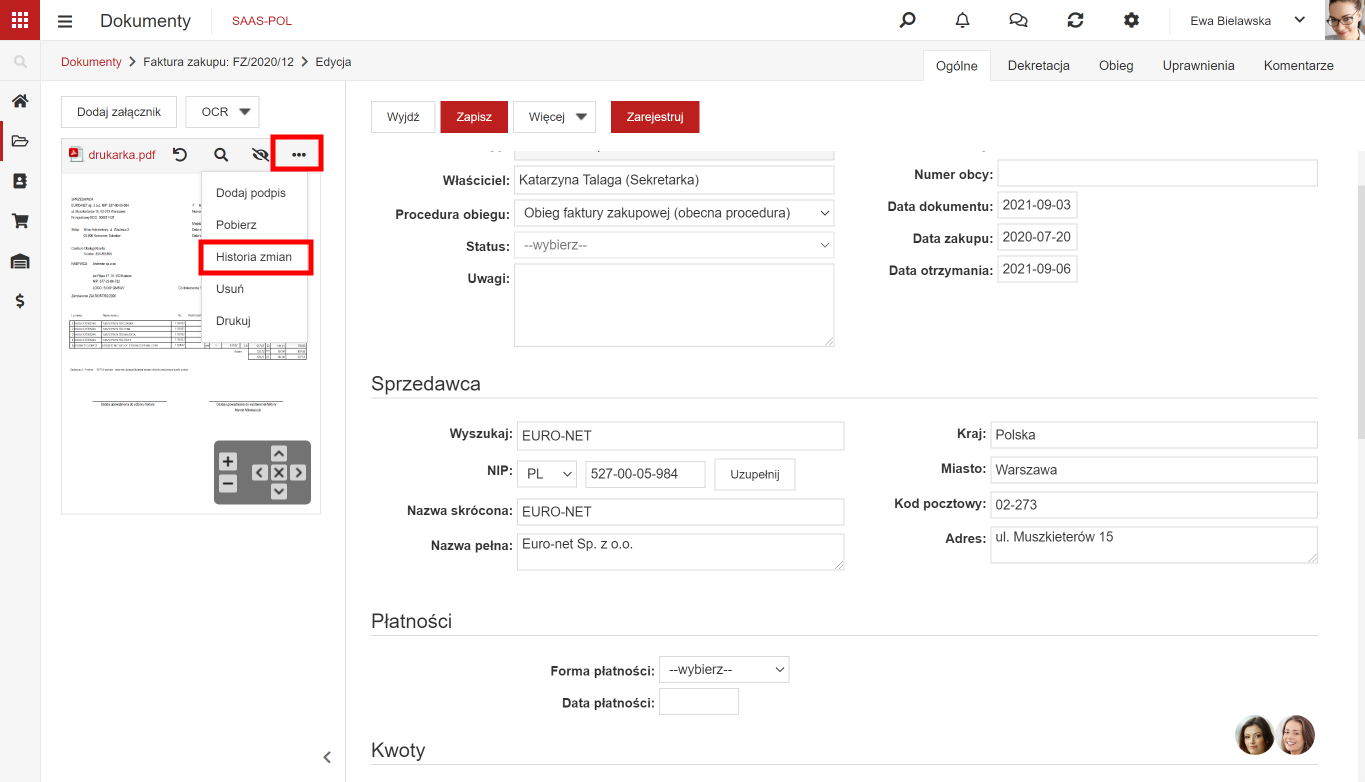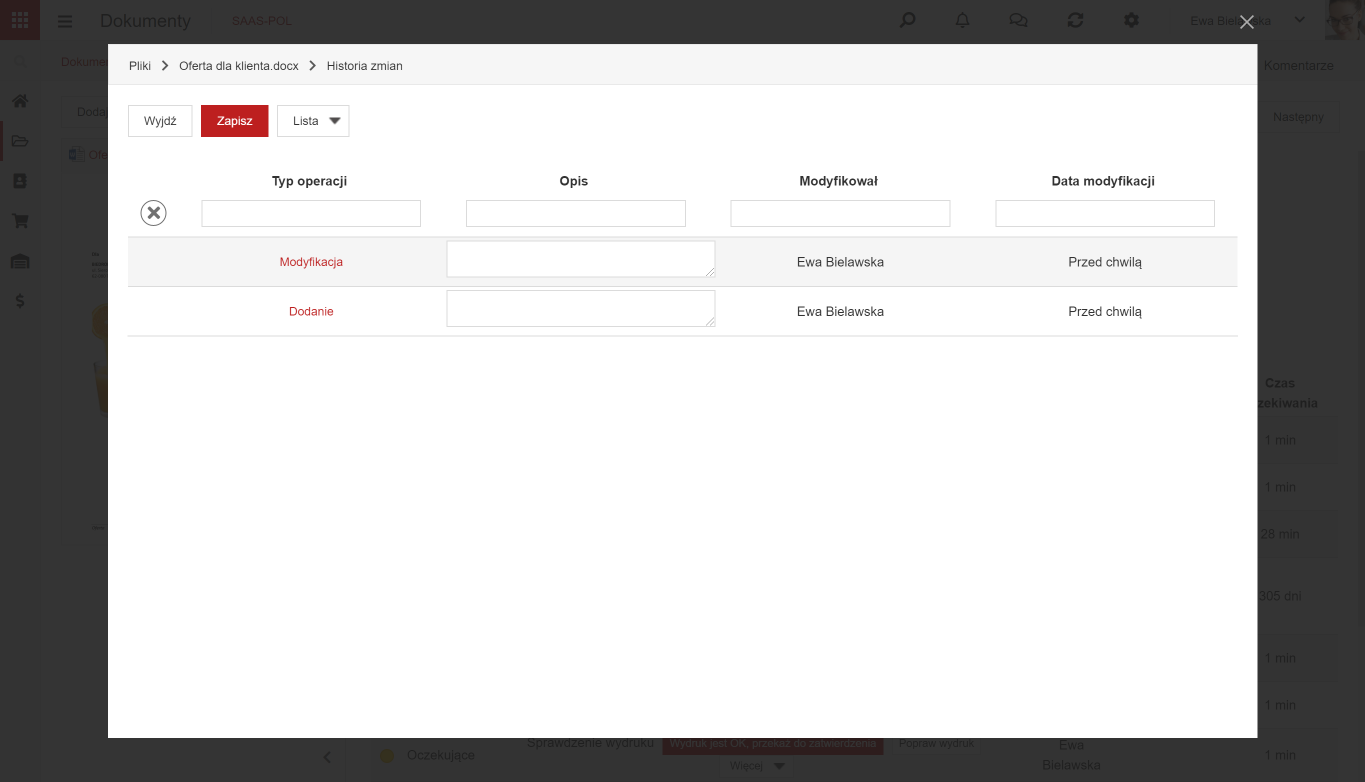Wprowadzenie
Bezpieczeństwo i zachowanie integralności danych wymagają, by osoby uprawnione – od użytkowników systemów po administratorów i kierownictwo – dysponowało informacjami o wszystkich zdarzeniach systemowych. W systemie NAVIGATOR zaimplementowanych jest kilka mechanizmów umożliwiających przeglądanie aktywności użytkowników. Możemy śledzić zdarzenia dla konkretnego dokumentu albo wszystkie zdarzenia systemowe.
Standardowe metody śledzenia zmian poprzez historię dokumentu oraz historię załączników pozwalają na łatwy wgląd jakie dane zostały zmienione, zobaczyć starą i nową wartość poszczególnych pól. Te metody są jednak ograniczone do modyfikacji dokumentu. Bardziej rozbudowane zestawienia zdarzeń systemowych znajdują się w logach. Wadą logów jest to, że nie dostajemy szczegółowej informacji a jedynie zapisany fakt zdarzenia na konkretnym dokumencie. Jeżeli chcemy np. zbadać szczegóły zmian musimy, na podstawie danych z logów, odszukać dokument.
Poniżej zostały dokładnie opisane te mechanizmy.
Historia dokumentu
W system NAVIGATOR wbudowany jest mechanizm logowania zmian na dokumencie. Jest to mechanizm dostępny dla każdego użytkownika systemu, jeżeli posiada on uprawnienia do przeglądania dokumentu to może zobaczyć historię zmian na dokumencie. Należy tu zauważyć, że ta funkcjonalność zapewnia jedynie dostęp do informacji o modyfikacji dokumentu. Nie można w ten sposób zobaczyć kto i kiedy przeglądał dokument. Takie informacje również są dostępne w systemie ale wymagają uprawnień administracyjnych. Logi systemowe zostały opisane w ostatnim paragrafie tego dokumentu.
Konfigurację historii zmian ustawia administrator systemu. Do wyboru ma trzy opcje:
- Brak logowania historii zmian
- Zapis standardowy. Wybór tej opcji oznacza, że jeżeli użytkownik modyfikuje kilka razy dokument za każdym razem go zapisując (i nikt nie modyfikuje dokumentu w tym samym czasie) to do historii dokumentu trafi tylko ostatni zapis dokonany przez użytkownika zawierający wszystkie zmiany.
- Logowanie każdej zmiany. Po wybraniu tej opcji każdy zapis dokumentu będzie logowany i dostępny poprzez opcję historii dokumentu.
Ustawienie sposobu zapisu historii jest dostępne w Ustawienia > Pozostałe > Ustawienia
W każdym dokumencie, jeżeli wybrana jest inna opcja niż brak zapisu dostępna jest historia wersji. Znajduje się ona w menu Więcej:
Wybranie tej opcji powoduje pojawienie się informacji o modyfikacjach dokumentu. W zależności od wybranej opcji przy konfiguracji systemu dostaniemy różny zakres informacji o dokonywanych zmianach na dokumencie.
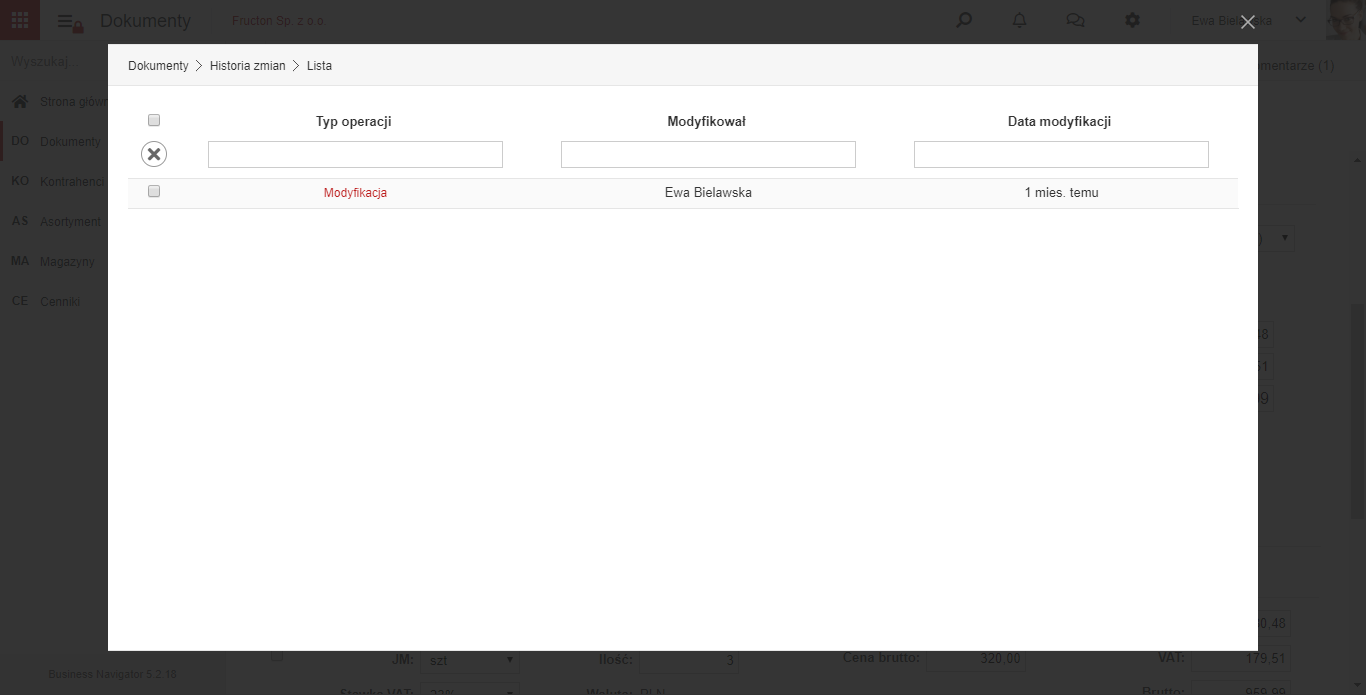 W pojawiającym się oknie widzimy wszystkie zapamiętane przez system modyfikacje. W zależności od wybranej opcji zapisu będzie ich mniej lub więcej. Dla każdej modyfikacji mamy informacje kto modyfikował oraz kiedy.
W pojawiającym się oknie widzimy wszystkie zapamiętane przez system modyfikacje. W zależności od wybranej opcji zapisu będzie ich mniej lub więcej. Dla każdej modyfikacji mamy informacje kto modyfikował oraz kiedy.
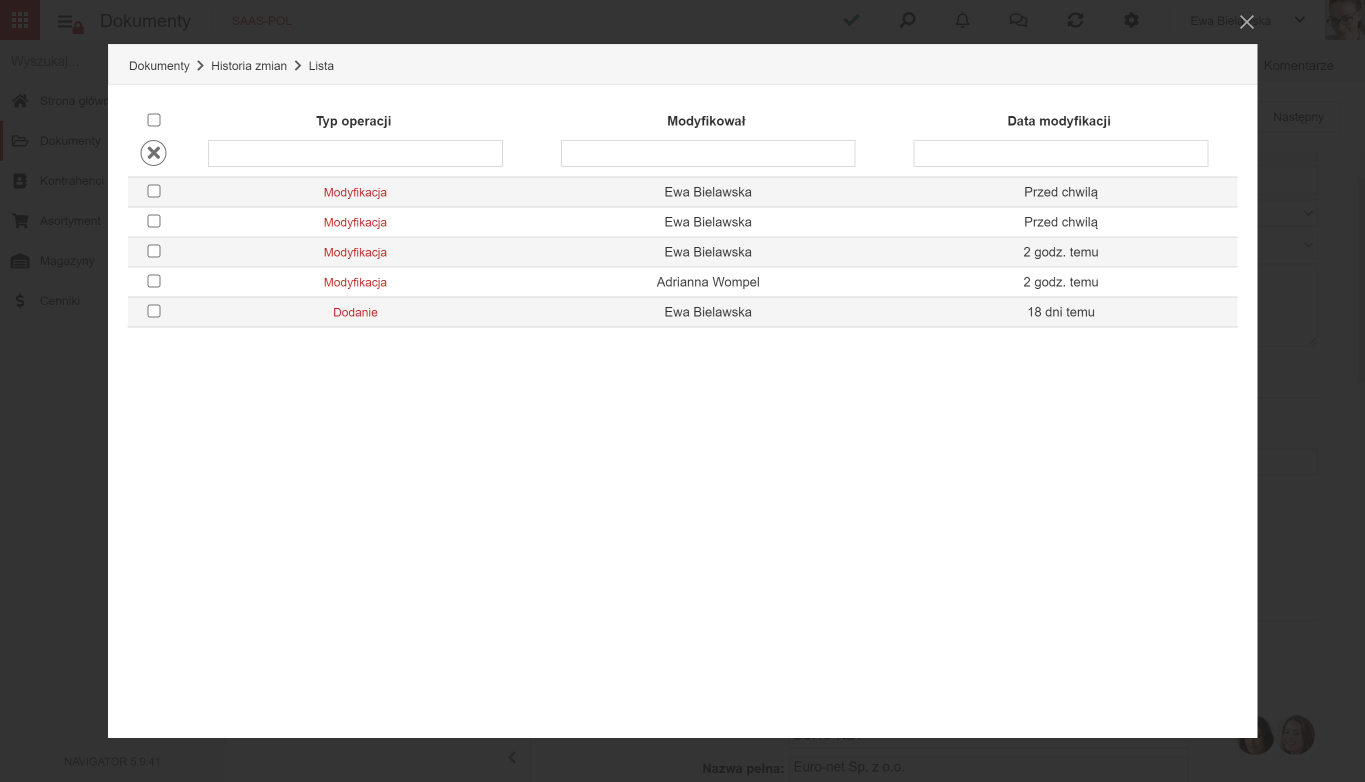 Po kliknięciu na konkretną modyfikację możemy podglądnąć jak wyglądał dokument po zapisaniu:
Po kliknięciu na konkretną modyfikację możemy podglądnąć jak wyglądał dokument po zapisaniu:
Mamy dostęp do wszystkich pól oraz do załączników. Na czerwono zaznaczone są te miejsca, w których dane zostały zmodyfikowane.
Historia załączników
Podobnie zmiany na dokumencie system NAVIGATOR zapisuje również zmiany załączników. Dotyczy to sytuacji, gdy załącznik jest edytowany z poziomu systemu NAVIGATOR – np. dokumenty Microsoft Office mogą być edytowane w przeglądarce (w uproszczonej aplikacji webowej Word lub Excel) lub w dedykowanej aplikacji za pomocą mechanizmu WebDAV.
Z uwagi na fakt, że załącznikiem może być praktycznie dowolny plik nie zostały zaimplementowane żadne mechanizmy weryfikujące treść załącznika.
Opcja wyświetlania historii załącznika znajduje się w menu załącznika:
Po jej wybraniu pojawi się lista wersji załączników
Mamy możliwość zobaczyć kto i kiedy dokonał modyfikacji załącznika. Pole opis nie jest obowiązkowe ale warto z niego korzystać przy modyfikowaniu załącznika gdyż dzięki niemu możemy przekazać współpracownikom informacje na temat tego, czego dotyczyły modyfikacje.
Na koniec możemy podglądnąć treść załącznika bez otwierania przez najechanie kursorem myszy na wersję, która nas interesuje:
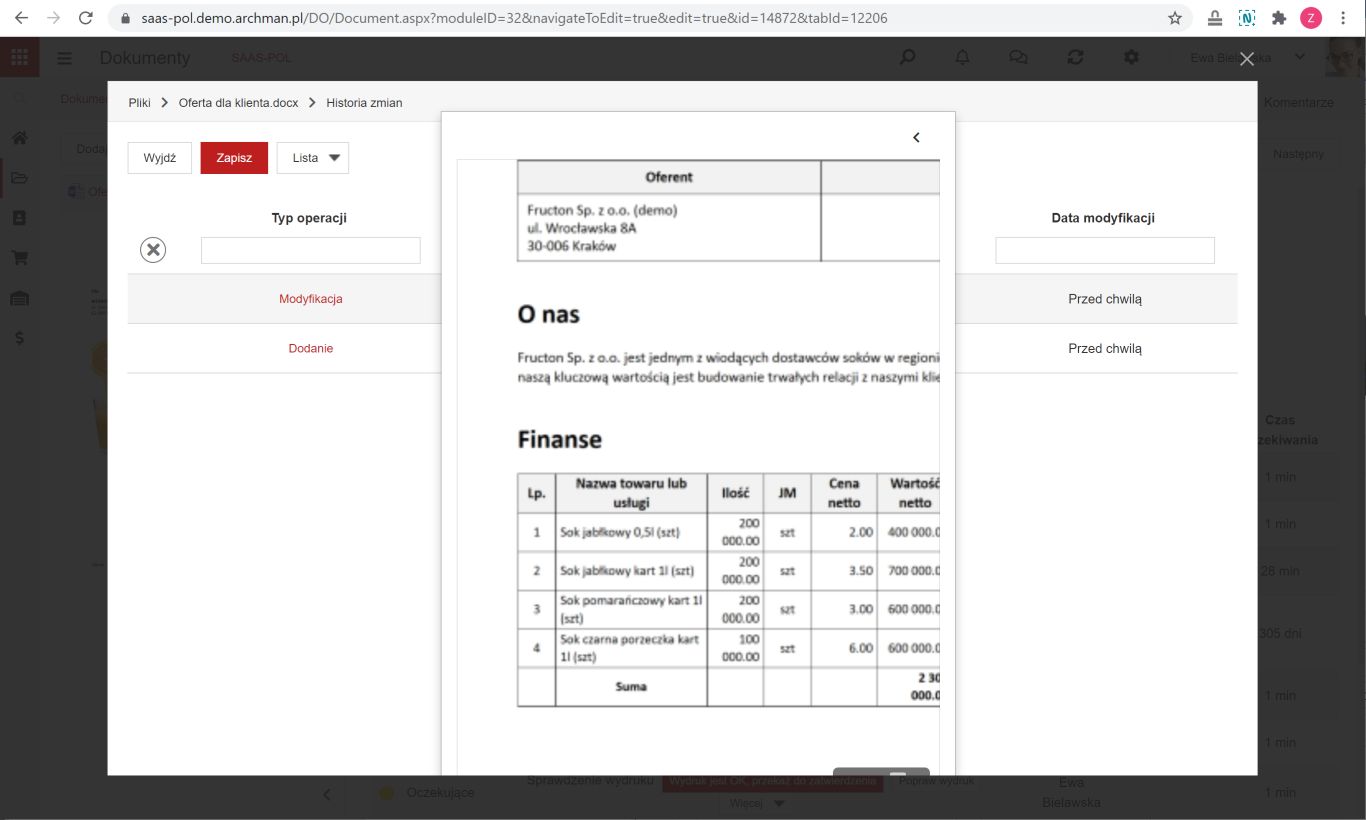 Warto zwrócić uwagę na to, że istnieją dedykowane narzędzia które zapewniają znacznie większą możliwość kontrolowania zmian w dokumentach będących załącznikami w systemie NAVIGATOR. Takim narzędziem jest np. Microsoft Office365 który bardzo dobrze współpracuje z systemem NAVIGATOR.
Warto zwrócić uwagę na to, że istnieją dedykowane narzędzia które zapewniają znacznie większą możliwość kontrolowania zmian w dokumentach będących załącznikami w systemie NAVIGATOR. Takim narzędziem jest np. Microsoft Office365 który bardzo dobrze współpracuje z systemem NAVIGATOR.
Jeżeli jest skonfigurowana usługa WebDAV to użytkownicy mogą na swoich lokalnych komputerach, zarówno firmowych jak i prywatnych, edytować załączniki będące plikami Word lub Excel a po zapisaniu automatycznie zachowywać je w systemie NAVIGATOR.
Dzięki takiemu podejściu użytkownik ma do dyspozycji całą paletę narzędzi: śledzenie zmian w dokumencie, komentarze, porównywanie wersji dokumentów itp.
Logi systemowe
Informacje w logach
Najbardziej rozbudowaną formą monitoringu zdarzeń systemowych są logi systemowe. Każde zdarzenie systemowe jest zapisywane w specjalnej tabeli w bazie danych do której dostęp możliwy jest z poziomu systemu poprzez Ustawienia > Pozostałe > Dziennik zdarzeń. Ogólny widok tej listy pokazany jest poniżej:
Dostęp do listy logów wymaga specjalnych uprawnień. Użytkownik musi mieć przypisaną rolę zawierającą funkcje: Funkcja umożliwia dostęp do modułu Ustawienia, Funkcja umożliwia dostęp do modułu logów oraz Funkcja umożliwia dostęp do logów. Więcej o rolach w systemie można przeczytać w artykule o tworzeniu ról
Ponieważ logowane jest każde zdarzenie to lista ta ma bardzo wiele elementów. Rozsądne korzystanie z niej wymaga stosowania filtrów oraz wyszukiwania. Lista działa tak jak każda lista w systemie wobec czego użytkownik może stosować standardowe metody filtrowania:
Filtr zdarzeń
Dodatkowo mamy wbudowany filtr który pozwala na wybór typu zdarzenia:
Do wyboru mamy:
Błąd – Dowolny błąd w systemie. Może to być błąd spowodowany przez użytkownika, np. próba zapisania dokumentu z nieuzupełnionymi polami wymagalnymi jak i błąd systemowy, spowodowany problemami technicznymi (np. nieudana operacja bazodanowa) lub błąd systemu.
Operacja poprawnego zalogowania – Zdarzenie poprawnego logowania do systemu. Wybierając tę opcję i konkretnego użytkownika możemy sprawdzić kiedy logował się do systemu.
Operacja poprawnego wylogowania – Zdarzenie poprawnego zakończenia pracy w systemie. Uwaga: zdarzenie jest rejestrowane tylko w przypadku gdy użytkownik użyje opcji Wyloguj w systemie. Nie są odnotowywane zdarzenia gdy z powodu nieaktywności użytkownika wygasła jego sesja.
Operacja przeglądania – Zdarzenie przeglądania obiektu w systemie. Użytkownik wyświetlił obiekt w systemie (np. Dokument, Zadanie, Budżet) bez jego edycji.
Operacja edytowania – Zdarzenie edycji obiektu. Użytkownik użył opcji Edytuj na obiekcie w systemie. Uwaga: fakt edycji nie oznacza, że dane zostały zmodyfikowane. Dopiero operacja zapisywania świadczy o modyfikacji obiektu
Operacja kopiowania – Użytkownik skopiował obiekt i utworzył jego nową instancję. Wszystkie dane z obiektu źródłowego zostały skopiowane.
Operacja usuwania – Użytkownik usunął obiekt z systemu. Uwaga: usuwanie obiektów w systemie NAVIGATOR nie polega na fizycznym usunięciu danych a jedynie na ustawieniu flagi w bazie danych mówiącej, że obiekt jest skasowany. Użytkownik z uprawnieniami administratora i dostępem do bazy danych może odzyskać taki obiekt.
Operacja zapisywania – Użytkownik zapisał obiekt. Operacja ta najprawdopodobniej spowodowała zmodyfikowanie danych. Warto jednak pamiętać, że logowane są też wywołanie operacji Zapisz bez modyfikacji danych
Błąd zewnętrzny
Błędne dane logowania – System zarejestrował nieudaną próbę logowania do systemu. Jeżeli takie zdarzenia są pojedyncze to z reguły nie ma się czego obawiać, być może użytkownik zrobił literówkę w haśle. Jeżeli jednak takich komunikatów jest wiele może to świadczyć o próbie ataku na system.
Operacja odświeżania uprawnień wypchniętych – System NAVIGATOR korzysta z tokenów w celu autoryzacji użytkownika w systemie. Tokeny mają określony czas ważności, jeżeli użytkownik aktywnie pracuje w systemie to system automatycznie, bez ingerencji odświeża ważność tokenów co jest zapisywane w logach z tym typem.
Operacja sprawdzania połączenia z magazynem plików
Operacja odświeżania indeksów – Cykliczna operacja odświeżania indeksów wykonywana automatycznie przez system
Wejście na stronę startową – Zdarzenie wejścia użytkownika na stronę startową (Strona główna w menu)
Automatyczne wysłanie powiadomień – W najnowszej wersji systemu dodana została opcja automatycznego wysyłania informacji o błędach do producenta systemu. To zdarzenie w logach odpowiada prawidłowo wysłanej informacji
Odświeżenie modelu rekomendacji – Zdarzenie to odpowiada wybraniu przez użytkownika opcji Aktualizuj model szczegółowy. Więcej o uczeniu maszynowym i modelu szczegółowym można przeczytać w osobnym artykule.
Kolumny w logach
Dane w poszczególnych kolumnach zawierają cenne informacje o zdarzeniu jednak na pierwszy rzut oka trudno te informacje odczytać. Poniżej opisane są wszystkie kolumny wraz z informacją, co można odczytać z danych w tych kolumnach
Typ – reprezentowany przez kolorową ikonę. Wybór typu odbywa się poprzez rozwijane menu.
Lokalizacja – fragment URL-a który wskazuje na obiekt, który wygenerował zdarzenie. Można przekopiować ten napis i wstawić go do adresu zgodnie ze schematem adres.serwera.navigator/skopiowany_tekst co spowoduje przejście do obiektu który wygenerował zdarzenie.
Tę kolumnę można również użyć do filtrowania zdarzeń. Adresy zawierają informację jaki moduł (aplikacja) odpowiada za zdarzenie. Np:
DO – Dokumenty
TA – Zadania
BU – Budżety
Dzięki temu można np. zobaczyć kto odczytywał budżety bez potrzeby przechodzenia przez dokumenty czy zadania
Wiadomość – Informacja o typie zdarzenia. Może to być napis powiązany z typem zdarzenia, np. BROWSE, SAVE czy EDIT; komunikat błędu, np. Brak uprawnień bądź komunikat błędu wygenerowany przez komponent systemu lub rozszerzenie
Wiadomość wewnętrzna – Zawiera dodatkowe informacje. W przypadku operacji dostępu do obiektów w systemie kolumna ta zawiera ID obiektu, którego dotyczy zdarzenie.
Modyfikował – kolumna zawiera informacje o osobie która wygenerowała zdarzenie czyli np. edytowała dokument lub zalogowała się do systemu. W tej kolumnie często pojawia się Administrator systemu, wpisy te najczęściej dotyczą operacji automatycznie wykonywanych przez system.
Data modyfikacji – Data zdarzenia